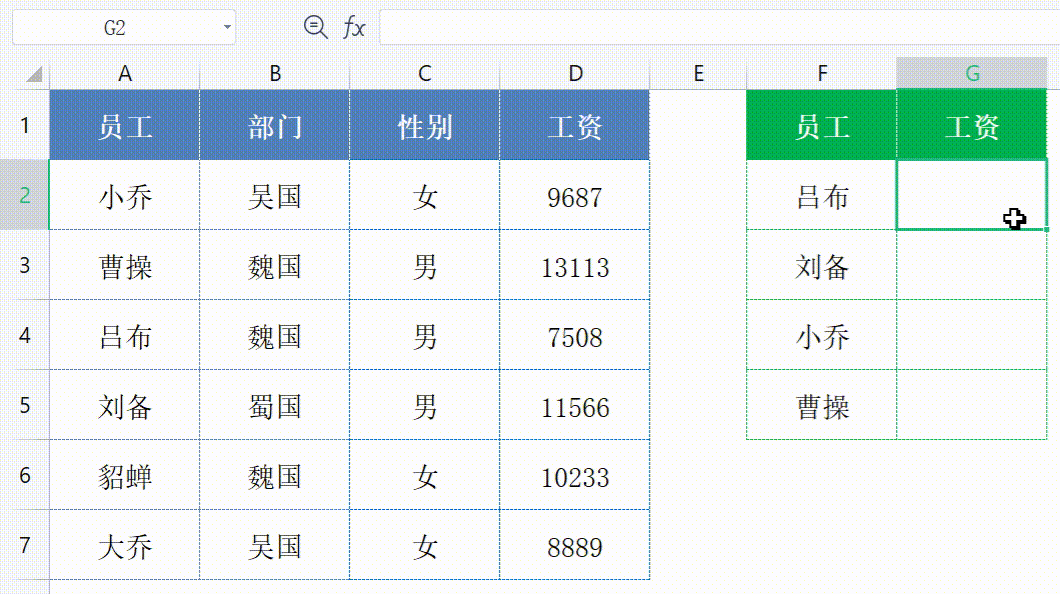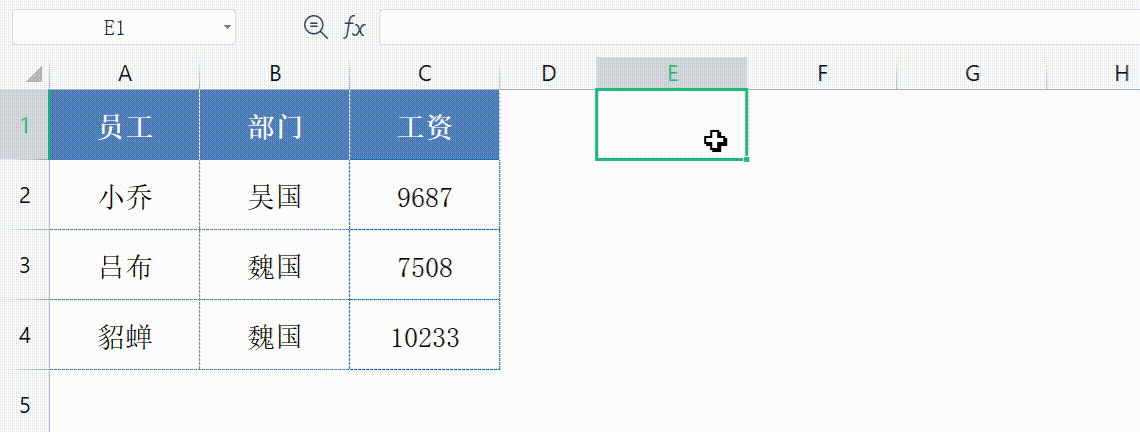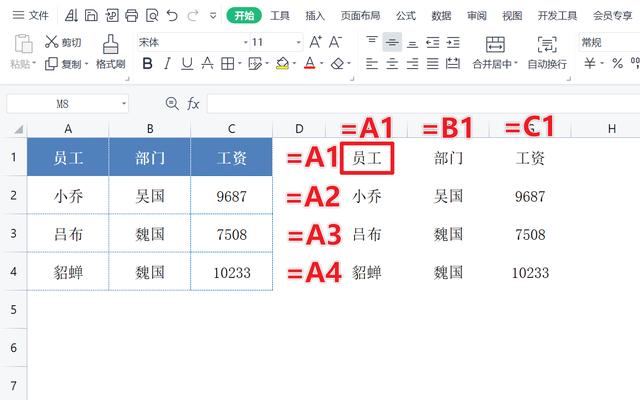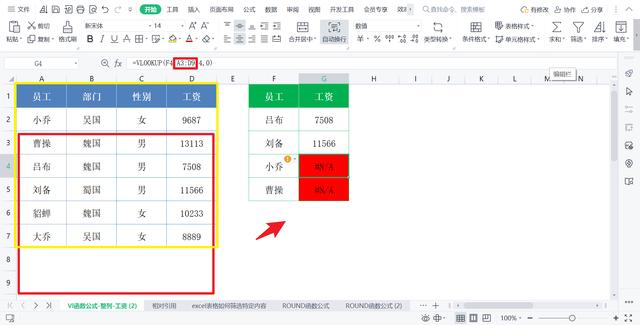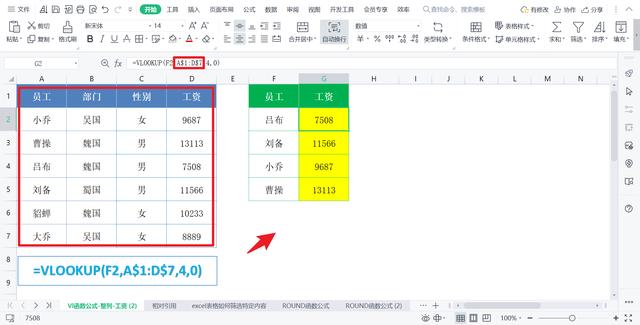84、Excel锁定公式$快捷键:做数据分析达人必备技能
在使用Excel函数时:是否经常遇到公式填充后,引用错误的问题,导致数据分析出现偏差?如果是的话,请看我为您带来的:Excel绝对引用【$键】的深度解析!
在本文结尾,小编为大家整理了:13类505个函数用法↓↓↓
01Excel锁定公式的重要性:
【Excel函数】是处理数据的核心工具!但拷贝和粘贴公式时,若未正确锁定:行或列,结果就可能出错。这不仅浪费时间,还可能导致:严重的数据错误!
例如,用Vlookup函数查找:员工工资的时候;
在G2单元格,输入Vlookup函数:
=VLOOKUP(F2,A1:D7,4,0);
即可一键查找出:【吕布】的工资;
第1个参数F2:代表要查找的员工【吕布】;第2个参数A1:D7:代表查找区域;第3个参数4:代表返回第4列,也就是【工资】列;第4个参数0:代表精确查找;
但是当我们下拉单元格时:后面两个员工的工资却报错!这时候,通过使用$键,您可以轻松解决这个问题,确保公式始终准确无误!
02Excel绝对引用和相对引用:
【$键】作用是:绝对引用,也就是锁定公式!以上案例中的错误,就是没有锁定公式引起的!想要解决这个错误,我们先要了解:什么是相对引用和绝对引用?
Excel相对引用:
在F2单元格,输入公式:=A1,然后分别向右、向下拖动公式,即可快速引用:工资表中的内容!
这就是相对引用:在我们拖动单元格的时候,Excel会自动帮我们将:A列填充到C列,第1行填充到第4行!
Excel绝对引用:
如果我们将公式:=A1,修改改成:=$A$1;就从相对引用,切换到了绝对引用,也就是:锁定A1单元格,无论你如何复制粘贴,单元格内容都会保持不变!
知识点:$是美元符,读作dollar;只需要选中:编辑栏中的公式,按下F4键,即可快速添加绝对引用,而不需要手动输入!
03Excel快捷键$:锁定行标或列标
因此,我们只要将:Vlookup函数的参数,改成绝对引用,就能轻松解决:批量查找时出现的错误!
用鼠标单击G4单元格,你就会发现:由于查找区域采用相对引用,A1:D7偏移到了A3:D9;导致Vlookup查找不到内容而报错!
解决方法并不难,我们只要修改Vlookup查找区域就行了
=VLOOKUP(F2,A$1:D$7,4,0);
在这里,我们绝对引用了:第1行到第7行!